teszt kivitelező
Settings „kérdések száma” és a „vizsgálati idő” jelenik meg a kiválasztási teszt módot és képzés + vizsga. Határozzuk meg a maximális számú kérdésekre, és a vizsga.
Miután létrehozta a tesztet a „My vizsgálatok” lehetséges, hogy ellenőrizzék őket.
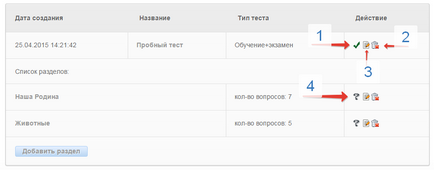
Szerkesztése teszt akkor kattints a nevére vagy az Edit gombot (3).
Vegye ki a tesztet, ha megnyomja a Delete gombot (2).
Szerkesztéséhez egy kérdést, meg kell, hogy kattintson a szakasz címét vagy gomb Ide kérdés (4).
Mielőtt hozzáadja a kérdést meg kell adni szakaszok, mint kérdések rendelt a vizsgálati szakaszok. Ehhez kattintson a Hozzáadás gombra részben adja meg a nevét és mentse el.
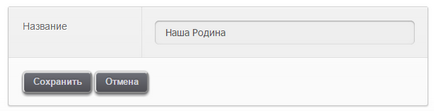
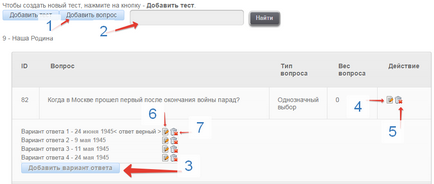
Új kérdés, nyomja meg a Hozzáadás gombot kérdése (1).
Módosítása vagy törlése a kérdés -, illetve szerkesztés (4) Vegye (5).
Ha kérdése keresés (keressen minden kérdésben, minden modul, az összes teszt) kell beírni a keresőmezőbe (2) a szöveget, és kattintson a Keresés gombra.
Egy új változata a válasz zajlik megnyomásával Add Choice (3).
Szerkesztése vagy törlése válasz - illetve szerkesztése (6) Vegye (7).
2.1. Egy új kérdés
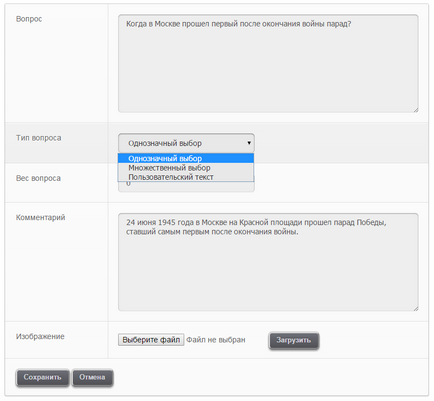
A kérdés - bevezeti a kérdést magának.
Válassza ki a szóban forgó típus:
- Egyértelmű kiválasztása (felhasználó választhat, csak egy választ);
- Többszörös választás (a felhasználó kiválaszthat egy vagy több lehetőség);
- Egyedi szöveg (válasz opcióval a felhasználó belép a saját a beviteli mező).
Kép - meg kell adnunk egy rajz fájlt, majd kattintson a Feltöltés gombra. Megadhatja a kérdés szövege és a kép ugyanabban az időben, a kép jelenik meg a szöveg alatt a kérdés.
2.2. Hozzáadása kiviteli alak válasz
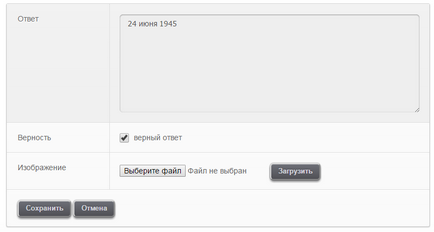
A válasz - írja a kérdésre. Ha a válasz helyes - hogy egy kullancs a helyes választ. Ha szükséges, adjunk hozzá egy képet, a képfájl kell kiválasztani, és kattintson a Letöltés gombra. Megadhat szöveget és képeket a lehetséges válaszokat, ugyanakkor a kép jelenik meg a szöveg alatt a kérdés.
Ha bármilyen kérdése van, kérjük vegye fel velünk a „Kapcsolat” oldalon, akkor szívesen válaszolok!